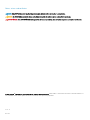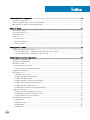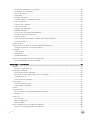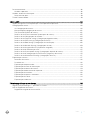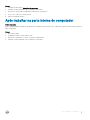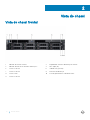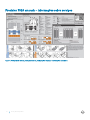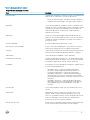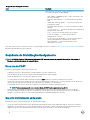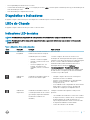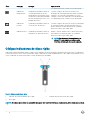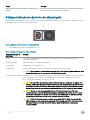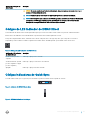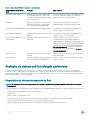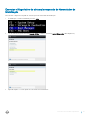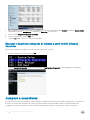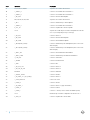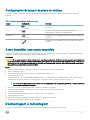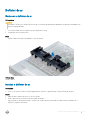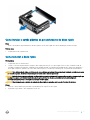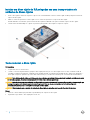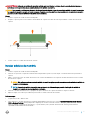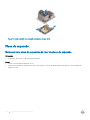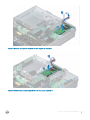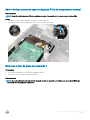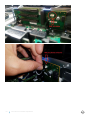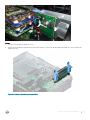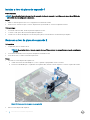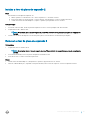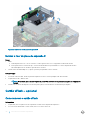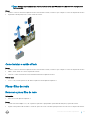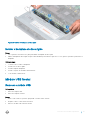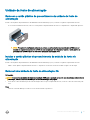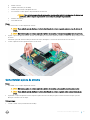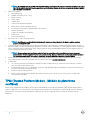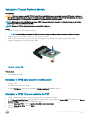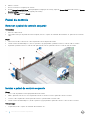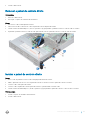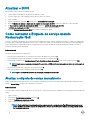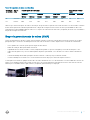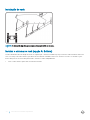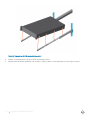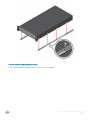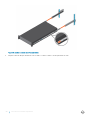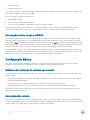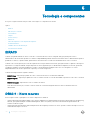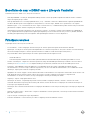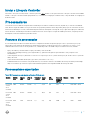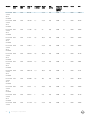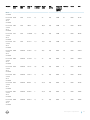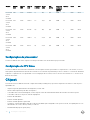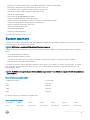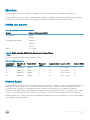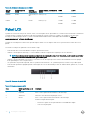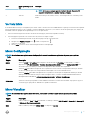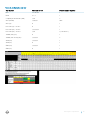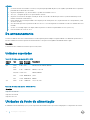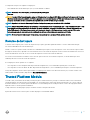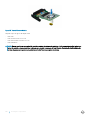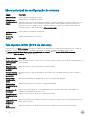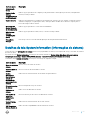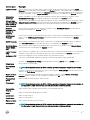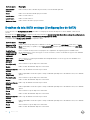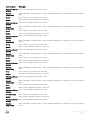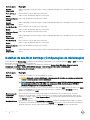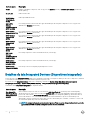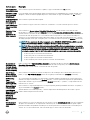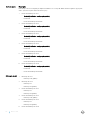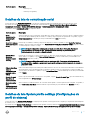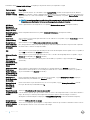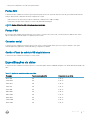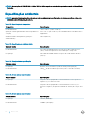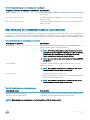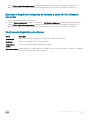Dell Precision 7920 Rack Manual do proprietário
- Tipo
- Manual do proprietário

Dell Precision 7920 em rack
Manual do proprietário
Modelo normativo: E38S
Tipo normativo: E38S001

Notas, avisos e advertências
NOTA: Uma NOTA indica informações importantes que ajudam você a usar melhor o seu produto.
AVISO: Um AVISO indica possíveis danos ao hardware ou perda de dados e ensina como evitar o problema.
ADVERTÊNCIA: Uma ADVERTÊNCIA indica possíveis danos à propriedade, risco de lesões corporais ou mesmo risco de vida.
Direitos autorais © 2017 Dell Inc. ou suas subsidiárias. Todos os direitos reservados.A Dell, a EMC, e outras marcas são marcas comerciais da Dell Inc. ou
suas subsidiárias. Outras marcas podem ser marcas comerciais de seus respectivos proprietários.
2017 - 10
Rev. A00

Índice
1 Como trabalhar no computador......................................................................................................................6
Instruções de segurança................................................................................................................................................... 6
Antes de trabalhar na parte interna do computador......................................................................................................6
Após trabalhar na parte interna do computador.............................................................................................................7
2 Vista do chassi...............................................................................................................................................8
Vista do chassi frontal....................................................................................................................................................... 8
Vista traseira do chassi......................................................................................................................................................9
Dentro do sistema..............................................................................................................................................................9
Painel LCD......................................................................................................................................................................... 10
Ver tela Início................................................................................................................................................................11
Menu Conguração....................................................................................................................................................12
Menu Visualizar...........................................................................................................................................................12
3 Visão geral do produto..................................................................................................................................13
Etiqueta de informações do sistema.............................................................................................................................. 13
Precision 7920 em rack – Etiqueta de informações do sistema frontal...............................................................13
Precision 7920 em rack – informações sobre serviços..........................................................................................14
4 Como remover e instalar componentes.........................................................................................................15
Posicionamento do produto.............................................................................................................................................15
Ferramentas recomendadas............................................................................................................................................16
Você precisa saber............................................................................................................................................................16
Mensagens de erro comuns...................................................................................................................................... 16
Sequência de inicialização/desligamento.................................................................................................................18
Diagnóstico e indicadores................................................................................................................................................ 19
LEDs do Chassis............................................................................................................................................................... 19
Indicadores LED de status.........................................................................................................................................19
Códigos indicadores do disco rígido.........................................................................................................................20
Códigos indicadores de NIC...................................................................................................................................... 21
Códigos indicadores da fonte de alimentação........................................................................................................22
Códigos do LED indicador do iDRAC Direct........................................................................................................... 23
Códigos indicadores do Quick Sync.........................................................................................................................23
Avaliação do sistema pré-inicialização aprimorada.................................................................................................24
Jumpers e conectores.....................................................................................................................................................26
Jumpers e conectores da placa de sistema............................................................................................................ 27
Congurações de jumper da placa de sistema.......................................................................................................29
Como desabilitar uma senha esquecida.................................................................................................................. 29
Desmontagem e remontagem........................................................................................................................................29
Tampa frontal..............................................................................................................................................................30
Tampa do sistema.......................................................................................................................................................31
Unidade óptica............................................................................................................................................................32
Deetor de ar..............................................................................................................................................................33
Índice
3

Conjunto do ventilador de resfriamento..................................................................................................................34
Ventiladores de resfriamento....................................................................................................................................35
Sensor de violação.....................................................................................................................................................35
Disco rígido................................................................................................................................................................. 36
Módulos de memória................................................................................................................................................. 44
Os processadores e dissipadores de calor.............................................................................................................. 46
Placa de expansão.....................................................................................................................................................50
Cartão vFlash – opcional.......................................................................................................................................... 58
Placa-lha de rede..................................................................................................................................................... 59
Backplane do disco rígido......................................................................................................................................... 60
Módulo USB frontal....................................................................................................................................................61
Chave interna de memória USB (opcional)............................................................................................................ 62
Unidade da fonte de alimentação.............................................................................................................................63
Placa de sistema........................................................................................................................................................ 64
TPM (Trusted Platform Module - Módulo de plataforma conável)...................................................................66
Painel de controle.......................................................................................................................................................68
Atualizar o BIOS............................................................................................................................................................... 70
Como restaurar a Etiqueta de serviço usando Restauração fácil...............................................................................70
Atualizar a etiqueta de serviço manualmente.........................................................................................................70
Instalação...........................................................................................................................................................................71
Trilhos do rack............................................................................................................................................................. 71
Inicialização..................................................................................................................................................................81
Conguração Básica..................................................................................................................................................82
Acessar as informações do sistema usando o QRL.....................................................................................................83
Localizador rápido de recursos do 7920R...............................................................................................................83
5 Tecnologia e componentes...........................................................................................................................84
iDRAC9..............................................................................................................................................................................84
iDRAC 9 – Novos recursos.......................................................................................................................................84
Dell Lifecycle Controller...................................................................................................................................................85
iDRAC9 com Lifecycle Controller.............................................................................................................................85
Benefícios de usar o iDRAC com o Lifecycle Controller........................................................................................86
Principais recursos.....................................................................................................................................................86
Iniciar o Lifecycle Controller...................................................................................................................................... 87
Processadores.................................................................................................................................................................. 87
Recursos do processador..........................................................................................................................................87
Processadores suportados........................................................................................................................................87
Chipset..............................................................................................................................................................................90
System memory................................................................................................................................................................91
Diretrizes gerais de instalação do módulo de memória..........................................................................................92
Memória...................................................................................................................................................................... 93
Painel LCD.........................................................................................................................................................................94
Ver tela Início.............................................................................................................................................................. 95
Menu Conguração................................................................................................................................................... 95
Menu Visualizar..........................................................................................................................................................95
Placas de expansão e risers da placa de expansão......................................................................................................96
Diretrizes de instalação da placa de expansão....................................................................................................... 96
4
Índice

De armazenamento..........................................................................................................................................................98
Unidades suportadas.................................................................................................................................................98
Unidades da fonte de alimentação.................................................................................................................................98
Recurso de hot spare................................................................................................................................................ 99
Trusted Platform Module................................................................................................................................................ 99
6 BIOS e UEFI................................................................................................................................................101
Opções para gerenciar a avaliação de pré-sistema operacional aplicativos.............................................................101
Conguração do sistema................................................................................................................................................101
Ver Conguração do sistema...................................................................................................................................101
Menu principal da conguração do sistema..........................................................................................................102
Tela System BIOS (BIOS do sistema).................................................................................................................... 102
Detalhes da tela System information (Informações do sistema)........................................................................ 103
Detalhes da tela Congurações de memória.........................................................................................................104
Detalhes da tela Processor settings (Congurações do processador)..............................................................104
Detalhes da tela SATA settings (Congurações de SATA)..................................................................................106
Detalhes da tela Boot Settings (Congurações de inicialização)....................................................................... 108
Detalhes da tela Network Settings (Congurações de rede)............................................................................. 109
Detalhes da tela Integrated Devices (Dispositivos integrados)........................................................................... 110
Detalhes da tela de comunicação serial..................................................................................................................113
Detalhes da tela System prole settings (Congurações do perl do sistema)................................................ 113
Detalhes da tela de congurações System Security (Segurança do sistema).................................................. 115
Detalhes da tela Miscellaneous Settings (Congurações diversas)....................................................................117
Especicações técnicas..................................................................................................................................................117
Dimensões do sistema..............................................................................................................................................118
Peso do chassi...........................................................................................................................................................118
Especicações do processador............................................................................................................................... 119
Especicações da fonte de alimentação................................................................................................................ 119
Especicações da bateria do sistema.....................................................................................................................119
Especicações do barramento de expansão..........................................................................................................119
Especicações da memória.....................................................................................................................................120
Especicações de portas e conectores.................................................................................................................120
Especicações de vídeo........................................................................................................................................... 121
Especicações ambientais.......................................................................................................................................122
7 Solucionar problemas em seu sistema.........................................................................................................124
Segurança em primeiro lugar — para você e o sistema............................................................................................ 124
Usar os diagnósticos do sistema...................................................................................................................................124
Diagnóstico integrado do sistema da Dell..............................................................................................................124
Índice
5

Como trabalhar no computador
Instruções de segurança
Pré-requisito
Use as diretrizes de segurança a seguir para proteger o computador contra possíveis danos e garantir sua segurança pessoal. A menos que
seja especicado de outra maneira, para cada procedimento incluído neste documento, supõe-se que as seguintes condições são
verdadeiras:
• Você leu as informações de segurança fornecidas com o computador.
• Um componente pode ser substituído ou, se tiver sido adquirido separadamente, instalado com o procedimento de remoção na ordem
inversa.
Sobre esta tarefa
ADVERTÊNCIA: Desconecte todas as fontes de energia antes de abrir a tampa ou os painéis do computador. Depois de terminar
de trabalhar na parte interna do computador, recoloque todas as tampas, painéis e parafusos antes de conectar o computador à
fonte de alimentação.
ADVERTÊNCIA: Antes de trabalhar na parte interna do computador, leia as instruções de segurança fornecidas com o
computador. Para obter mais informações sobre as práticas de segurança recomendadas, consulte a página inicial sobre
conformidade regulamentar em www.Dell.com/regulatory_compliance.
AVISO: Vários reparos podem ser feitos unicamente por um técnico credenciado. Você deve executar somente reparos simples ou
solucionar problemas conforme autorizado na documentação do produto ou como instruído pela equipe de serviço e suporte por
telefone ou on-line. Danos decorrentes de mão-de-obra não autorizada pela Dell não serão cobertos pela garantia. Leia e siga as
instruções de segurança fornecidas com o produto.
AVISO: Para evitar descarga eletrostática, elimine a eletricidade estática do seu corpo usando uma pulseira antiestática ou
tocando periodicamente em uma superfície metálica sem pintura enquanto estiver tocando em um conector na parte de trás do
computador.
AVISO: Manuseie os componentes e as placas com cuidado. Não toque nos componentes ou nos contactos da placa. Segure a
placa pelas extremidades ou pelo suporte metálico de instalação. Segure componentes, como processadores, pelas bordas e não
pelos pinos.
AVISO: Ao desconectar um cabo, puxe-o pelo conector ou pela respectiva aba de puxar e nunca pelo próprio cabo. Alguns cabos
possuem conectores com presilhas de travamento. Se for desconectar esse tipo de cabo, pressione as presilhas de travamento
antes de desconectá-lo. Ao separar os conectores, mantenha-os alinhados para evitar a torção dos pinos. Além disso, antes de
conectar um cabo, verique se ambos os conectores estão alinhados corretamente.
NOTA: A cor do computador e de determinados componentes pode ser diferente daquela mostrada neste documento.
AVISO: O sistema será desligado se as tampas laterais forem removidas com o sistema em funcionamento. O sistema não será
ligado se a tampa lateral for removida.
AVISO: O sistema será desligado se as tampas laterais forem removidas com o sistema em funcionamento. O sistema não será
ligado se a tampa lateral for removida.
AVISO: O sistema será desligado se as tampas laterais forem removidas com o sistema em funcionamento. O sistema não será
ligado se a tampa lateral for removida.
Antes de trabalhar na parte interna do computador
Sobre esta tarefa
Para evitar danos no computador, execute o procedimento a seguir antes de começar a trabalhar em sua parte interna.
1
6 Como trabalhar no computador

Etapas
1 Certique-se de seguir as Instruções de segurança.
2 Desligue o sistema, incluindo todos os periféricos conectados.
3 Desconecte o sistema da tomada elétrica e desconecte os periféricos.
4 Se for o caso, remova o sistema do rack.
5 Remova a tampa do sistema.
Após trabalhar na parte interna do computador
Sobre esta tarefa
Após concluir qualquer procedimento de substituição, certique-se de conectar todos os dispositivos, placas e cabos externos antes de
ligar o computador.
Etapas
1 Recoloque a tampa.
2 Se aplicável, Instale o sistema sobre o rack.
3 Reconecte os periféricos e conecte o sistema à tomada elétrica.
4 Desligue o sistema, incluindo todos os periféricos conectados.
Como trabalhar no computador 7

Vista do chassi
Vista do chassi frontal
1 Indicador de status do sistema 2 Integridade do sistema e identicação do sistema
3 Indicador de rede sem o do IDRAC Quick Sync 2 4 Disco rígido (x8)
5 Conector USB 3.0 6 Unidade ótica (opcional)
7 Conector USB 2.0 8 Botão/luz de alimentação
9 Conector VGA 10 Porta de gerenciamento USB/iDRAC Direct
11 Conector USB 2.0
2
8 Vista do chassi

Vista traseira do chassi
1 Slots de placa de expansão PCIe 2 Slots de placa de expansão PCIe
3 Slots de placa de expansão PCIe 4 Slots de placa de expansão PCIe
5 Fonte de alimentação (2) 6 Conectores de rede (4)
7 Conectores USB 3.0 (2) 8 Conector VGA
9 Conector serial 10 Conector de rede iDRAC9 Enterprise
11 Conector de identicação do sistema 12 Botão de identicação do sistema
Dentro do sistema
NOTA
: Vários reparos podem ser feitos unicamente por um técnico credenciado. Você deve executar somente reparos simples ou
solucionar problemas conforme autorizado na documentação do produto ou como instruído pela equipe de serviço e suporte por
telefone ou on-line. Danos decorrentes de mão-de-obra não autorizada pela Dell não serão cobertos pela garantia. Leia e siga as
instruções de segurança fornecidas com o produto.
Vista do chassi 9

Figura 1. Vista interna do chassi
1 Backplane do disco rígido
2 ventilador de resfriamento (6) no conjunto de ventilador de resfriamento
3 Soquetes DIMM
4 Cartão plástico de preenchimento da DIMM da CPU
5 CPU 2
6 riser de placa de expansão 3A
7 riser de placa de expansão 2A
8 Conector VFlash
9 placa de sistema
10 riser da placa de expansão 1C
11 CPU 1
Painel LCD
O painel LCD fornece informações do sistema, status, e as mensagens de erro para indicar se o sistema estiver funcionando corretamente
ou requer atenção. O painel LCD pode ser usado para congurar do sistema ou para ver o endereço IP do iDRAC. Para obter mais
informações sobre mensagens de erro, consulte o Guia de Referência de Eventos e Mensagens de Erro da Dell em dell.com/
openmanagemanuals> software OpenManage.
10
Vista do chassi

O painel LCD está disponível somente nas opcional tampa frontal do LCD. A tampa frontal do LCD opcional é uma conexão de troca a
quente.
Os estados e condições do painel de LCD são descritos aqui:
• A luz de fundo de LCD ca azul durante condições operacionais normais.
• Quando o sistema precisa de atenção, o LCD ca âmbar e exibe um código de erro seguido por um texto descritivo.
NOTA: Se o sistema estiver conectado a uma fonte de alimentação e um erro for detectado, o LCD acende na cor âmbar
independentemente de o sistema estar ligado ou desligado.
• Quando o sistema é desligado e não há erros, LCD entra no modo de espera após cinco minutos de inatividade. Pressione qualquer
botão liga/desliga no visor LCD para ativá-lo.
• Se o painel de LCD parar de responder, remova o painel frontal e reinstale-o. Se o problema persistir, consulte a seção Obter ajuda.
• A luz de fundo permanece apagada quando as mensagens do LCD são desativadas por meio do utilitário iDRAC, painel LCD, ou outras
ferramentas.
Figura 2. Recursos do painel LCD
Tabela 1. Recursos do painel LCD
Item Botão liga/desliga ou da
tela
Descrição
1 Esquerda Move o cursor para trás em incrementos de uma etapa.
2 Selecionar Seleciona o item de menu realçado pelo cursor.
3 Direita Move o cursor para a frente em incrementos de uma etapa.
Durante a rolagem da mensagem:
• Pressione e segure o botão para aumentar a velocidade de rolagem.
• Solte o botão para parar.
NOTA: A tela para a rolagem quando o botão é liberado. Depois de 45
segundos de inatividade, o monitor começa a rolagem.
4 Tela LCD Exibe as informações do sistema, status, e as mensagens de erro ou endereço IP do
iDRAC.
Ver tela Início
A tela inicial exibe informações conguráveis pelo usuário sobre o sistema. Esta tela é exibida durante a operação normal do sistema quando
não há mensagens de status ou erros. Quando o sistema é desligado e não há erros, LCD entra no modo de espera após cinco minutos de
inatividade. Pressione qualquer botão liga/desliga no visor LCD para ativá-lo.
1 Para ver a tela inicial, pressione um dos três botões de navegação (Selecionar, Esquerda ou Direita).
2 Para navegar para a partir de outro menu Home tela, execute as etapas a seguir:
a Pressione e mantenha pressionado o botão de navegação até que a seta para cima
b Navegue até a Página principal ícone usando a seta para cima .
c Selecione o ícone Home.
d Na tela Início, pressione o botão Selecionar para entrar no menu principal.
Vista do chassi
11

Menu Conguração
NOTA: Ao selecionar uma opção do menu Conguração, é necessário conrmar a opção antes de passar para a próxima
ação.
Opção Descrição
iDRAC Selecione DHCP ou IP estático para congurar o modo de rede. Se IP estático for selecionado, os campos
disponíveis são IP, sub-rede (Sub), e Gateway (Gateway padrão) (Gtw). Selecione Conguração DNS para
ativar DNS e para ver endereços domínio. Estão disponíveis duas entradas DNS separadas.
Denir erro Selecione SEL para exibir mensagens de erro no painel LCD em um formato correspondente à descrição da IPMI
no SEL. Isso permite que você corresponder uma mensagem LCD com uma entrada do SEL.
Selecione Simples para exibir mensagens de erro no painel LCD em um pacote simplicado de descrição de fácil
utilização. Para obter mais informações sobre mensagens de erro, consulte o Guia de Referência de Eventos e
Mensagens de Erro da Dell em dell.com/openmanagemanuals > software OpenManage.
Denir início Selecione as informações padrão a serem exibidas na tela inicial. Consulte menu Visualizar seção para as opções e
os itens de opção que pode ser denida como padrão na tela inicial.
Menu Visualizar
NOTA
: Ao selecionar uma opção do menu View (Ver), é necessário conrmar a opção antes de passar para a próxima
ação.
Opção Descrição
IP iDRAC Exibe os endereços IPv4 ou IPv6 para iDRAC9. Os endereços incluem DNS (Primário e Secundário), Gateway, IP
e Subrede (o IPv6 não tem subrede).
MAC Exibe os endereços MAC para iDRAC, iSCSI, ou dispositivos de rede.
Nome Exibe o nome do Host, Modeloou String de usuário para o sistema.
Número Exibe a Etiqueta de ativo ou a Etiqueta de serviço do sistema.
Alimentação Exibe a saída de potência do sistema em BTU/h ou Watts. O formato de exibição pode ser congurado no
submenu Set home (Denir página inicial) do menu Setup (Conguração).
Temperatura Exibe a temperatura do sistema em Celsius ou Fahrenheit. O formato de exibição pode ser congurado no
submenu Set home (Denir página inicial) do menu Setup (Conguração).
12 Vista do chassi

Visão geral do produto
As páginas a seguir contêm informações sobre a visão geral do produto Dell Precision 7920 em rack.
Etiqueta de informações do sistema
Precision 7920 em rack – Etiqueta de informações do sistema
frontal
Figura 3. Comportamento do LED, Etiqueta de serviço expresso, conguração e layout
3
Visão geral do produto 13

Precision 7920 em rack – informações sobre serviços
Figura 4. Touchpoint do sistema, visão geral elétrica, congurações de jumper e informações da memória
14
Visão geral do produto

Como remover e instalar componentes
Esta seção fornece informações detalhadas sobre como remover ou instalar os componentes de seu computador.
Posicionamento do produto
O Precision 7920 em rack é uma plataforma de uso geral com memória altamente expansível (até 1.536 GB), enorme capacidade de
armazenamento e impressionante capacidade de I/O para corresponder. O Precision 7920 em rack adiciona opções de capacidade de
armazenamento extraordinárias, tornando-o ideal para aplicativos com uso intensivo de dados que exigem maior armazenamento, embora
não prejudique o desempenho de I/O.
• Performance (Desempenho)
• Dois processadores Intel Xeon Skylake, processadores da família escalável
• Vinte e quatro slots DIMM que comportam até 1,5 TB de memória
• Suporte total a até oito unidades de disco rígido.
• Disponibilidade
• Fontes de alimentação redundantes
• Fontes de alimentação, discos rígidos e ventiladores com instalação a quente e troca a quente
• PERC9/PERC10/SATA Chipset.
• Cartão vFLASH interno
• iDRAC9 Express ou Enterprise com Dell Lifecycle Controller
• iDRAC Quick Sync II opcional
• Capacidade de expansão e armazenamento de I/O
• Apenas 8 unidades de disco rígido SAS, SATA (frontal) de 3,5"
• Até oito opcional SSDs PCIe NVMe Express Flash com duas placas Zoom4 PCIe.
• Arquitetura de sistema de rede (SCN): 4 de 1GbE ou 2 de 10GbE + 2 de 1GbE
• Opções de RAID para um nível de desempenho ainda maior
4
Como remover e instalar componentes 15

Ferramentas recomendadas
Tabela 2. Ferramentas recomendadas e ferramentas opcionais
Ferramentas recomendadas Ferramentas opcionais
• Chave para a tecla de bloqueio
• Chave de fenda Phillips nº. 1 e nº. 2
• Chaves de fenda Torx T30 e T8
• Pulseira antiestática conectada ao terra
• Tapete contra descargas eletrostáticas
• Alicate de bico para desconectar cabos e conectores em locais
de difícil acesso
• Pequena chave de fenda para desconectar pequenos cabos de
placas
Você precisa saber
Antes de iniciar a manutenção do sistema, é preciso ler as seguintes informações:
• Textos explicativos de erros críticos
• Códigos de erro comuns
• Controle de versão de BIOS/Firmware/Software
• Sequência de inicialização/desligamento
Mensagens de erro comuns
A Referência de Mensagens de Eventos contém informações de erros e eventos geradas pelo rmware e outros agentes que monitoram os
componentes do sistema. Esses eventos podem ser registrados, apresentados ao usuário em um dos consoles de gerenciamento sistema
ou registrados e exibidos.
Cada evento consiste nos seguintes campos:
16
Como remover e instalar componentes

Tabela 3. Mensagens de erro comuns
Campos de uma mensagem de evento
Item Descrição
ID da mensagem O identicador alfanumérico exclusivo do evento. Esse identicador
pode ter até oito caracteres e consistir em duas partes:
• Prexo do ID da mensagem - Até quatro caracteres alfabéticos.
• Sequência do ID da mensagem - Até quatro dígitos numéricos.
Mensagem O texto da mensagem que é exibido ao usuário ou registrado como
resultado do evento. Se a mensagem contiver conteúdo de variável,
a substituição da variável será reetida pelo texto em itálico. As
variáveis de substituição são descritas no campo Arguments
(Argumentos) do evento.
Argumentos Descreve os valores para qualquer variável de substituição que
apareça no texto da mensagem do evento. Se não houver nenhum
conteúdo de variável na mensagem, esse campo será omitido na
descrição do evento.
Descrição detalhada Informações adicionais que descrevem o evento.
Ação de resposta recomendada A ação corretiva recomendada para o evento descrito. A ação de
resposta pode variar de acordo com a plataforma especíca.
Categoria O ltro de log do Dell Lifecycle Controller usado para selecionar um
subconjunto de mensagens de diferentes domínios ou agentes.
Subcategoria O ltro adicional para subdividir o evento ainda mais.
Interceptação/ID do evento O número de identicação usado como o ID de interceptação para
interceptações de alertas de SNMP e como o ID do evento quando
a mensagem é registrada nos logs do sistema operacional.
Severidade A classicação do evento baseada em seu impacto na plataforma ou
no sistema. A gravidade pode ser:
• Gravidade 1 Crítica — Indica um problema de produção
catastróco que pode impactar gravemente sistemas ou
componentes de produção, ou há sistemas inoperantes.
• Gravidade 2 Advertência — Indica um problema de impacto
elevado em que um sistema ou componente foi interrompido,
mas pode permanecer produtivo e executar operações no nível
corporativo.
• Gravidade 3 Informação — Indica um problema de impacto
médio-baixo que envolve uma perda parcial ou não crítica de
funcionalidade; operações são prejudicadas, mas podem
continuar.
LCD Message O texto da mensagem do evento que é mostrada na tela LCD do
sistema.
Padrão inicial Mensagens de eventos resultam em ações de eventos, como
registros, SNMP ou alertas de email. Geralmente, as ações de
evento são conguráveis usando o recurso de ltragem de ação de
eventos do Dell iDRAC. Esse item descreve o padrão inicial e
possíveis ações de eventos para a mensagem.
Filtro de ação de evento Descreve ações conguráveis adicionais que estão disponíveis para
a ação do evento para esta mensagem. Essa informação é
Como remover e instalar componentes 17

Campos de uma mensagem de evento
Item Descrição
apresentada em uma tabela, e cada entrada tem um valor de TRUE
ou FALSE para indicar sua aplicabilidade.
• Filter Visibility (Visibilidade do ltro) - Evento visível para o ltro
de eventos do iDRAC.
• IPMI Alert (Alerta de IPMI) — O evento pode gerar um alerta
IMPI.
• SNMP Alert (Alerta de SNMP) — O evento pode gerar uma
interceptação SNMP.
• Email Alert (Alerta de email) — O evento pode gerar um alerta
de email.
• LC Log (Log do LC) — O evento pode gerar uma entrada de log
do Dell Lifecycle Controller.
• LCD — O evento é mostrado na tela LCD do sistema.
• Power O (Desligar) — O evento pode resultar no
desligamento do sistema.
• Power Cycle (Ciclo de energia) — O evento pode resultar em
um ciclo de desligamento e religamento do sistema.
• Reset (Reiniciar) — O evento pode resultar em uma
reinicialização do sistema.
Para obter mais informações sobre a lista de erros e de mensagens de eventos, consulte o Dell Event Messages Reference Guide (Guia de
Referência de Mensagens de Eventos da Dell).
Sequência de inicialização/desligamento
NOTA
: O BIOS do Precision 7920 em rack é totalmente UEFI com uma camada de compatibilidade antiga. Essa camada é
chamada de Módulo de suporte de compatibilidade.
Nova tela de POST
A seguir são apresentadas as melhorias na tela do POST:
• A aparência do processo de inicialização foi melhorada para o Precision 7920 em rack.
• A tela de abertura de alta resolução Dell é mostrada instantaneamente depois de ligada.
• A barra de andamento e o texto descritivo aparecem na tela.
• O comportamento da tecla de atalho permanece inalterado (<F2> ainda leva você para a conguração do sistema).
• Há um efeito e uma sensação uniforme em todo o processo de inicialização (uma exceção - o sistema sairá para o modo de texto por
um breve período para executar ROMs de opção preexistentes ao inicializar no modo herdado).
• As mensagens de erro do POST agora são compatíveis com EEMI (Error Exception Message Initiative).
NOTA
: Todas as mensagens de erro e de advertência do POST serão registradas no log do LC.
• ROMs da opção UEFI exibem mensagens de erro/advertência na tela por meio do DHP (Driver Health Protocol). A lógica de
autorreparo também é incluída no Dispositivo de inicialização seleção (BDS) logo antes da inicialização. Mostre a GUI de reparo e
carregue o controlador formset se o status EDriverHealthStatsuCongurationRequired for retornado.
Suporte à inicialização aprimorado
As melhorias feitas no suporte à inicialização são apresentadas a seguir:
• O método é aprimorado para alterar a lista de inicialização baseada em FQDDs (Fully Qualied Descriptors, Descritores totalmente
qualicados). Isso permite que os consoles de gerenciamento de sistemas e a fábrica especiquem uma lista de inicialização para os
dispositivos que não estão atualmente presentes, por exemplo, NDC desativado ou outro modo de inicialização.
18
Como remover e instalar componentes

• Nova capacidade para alternar entre LC e BIOS.
• O Gerenciador de inicialização (<F11>) e a Conguração do BIOS (<F2>) conterão apenas a enumeração das opções de inicialização do
modo de inicialização atual.
• Fluxo de inicialização completamente revisado.
Diagnóstico e indicadores
As páginas a seguir contêm informações sobre diagnóstico e indicadores para o Precision 7920 em rack.
LEDs do Chassis
As páginas a seguir contêm as informações sobre os LEDs do chassi.
Indicadores LED de status
NOTA: Os indicadores de diagnóstico não estão presentes se o sistema estiver equipado com um visor LCD.
NOTA: Os indicadores LED de status estão sempre desativados e apenas são ativados com uma luz âmbar contínua quando
algum erro ocorre.
Tabela 4. Indicadores LED de status e descrições
Ícone Descrição Condição Ação corretiva
Indicador de
integridade
O indicador cará azul constante se o
sistema estiver em boas condições.
Não necessário.
O indicador pisca na cor âmbar:
• Quando o sistema está ligado.
• Quando o sistema está no modo
de espera.
• Se houver qualquer erro. Por
exemplo, uma falha em um
ventilador, uma PSU ou um disco
rígido.
Consulte o Registro de eventos do sistema ou as
mensagens do sistema para descobrir qual é o problema
especíco. Para obter mais informações sobre mensagens
de erro, consulte o Dell Event and Error Messages
Reference Guide (Guia de Referência de Eventos e
Mensagens de Erro da Dell) em Dell.com/
openmanagemanuals > OpenManage software.
O processo de POST é interrompido sem qualquer saída
de vídeo devido a congurações de memória inválidas.
Consulte a seção Obter ajuda.
Indicador de
unidade
O indicador cará âmbar contínuo se
houver um erro de disco rígido.
• Verique o Registro de eventos do sistema para
determinar se há erro na unidade.
• Execute o teste de diagnóstico on-line apropriado.
Reinicie o sistema e execute o diagnóstico
incorporado (ePSA).
• Se as unidades forem conguradas em uma matriz de
RAID, reinicie o sistema e entre no programa de
utilitário de conguração do adaptador de host.
Indicador de
temperatura
O indicador cará âmbar contínuo se
o sistema apresentar um erro térmico
(por exemplo, temperatura ambiente
fora da faixa ou falha em um
ventilador).
Verique se nenhuma das seguintes condições está
presente:
• Um ventilador de resfriamento foi removido ou falhou.
• A tampa do sistema, o deetor de ar, o cartão plástico
de preenchimento do módulo de memória ou o
suporte de preenchimento traseiro forem removidos.
• A temperatura ambiente está alta demais.
• O uxo de ar externo está obstruído.
Como remover e instalar componentes 19

Ícone Descrição Condição Ação corretiva
Se o problema persistir, consulte a seção Obter ajuda.
Indicador de
energia elétrica
O indicador cará âmbar contínuo se
o sistema apresentar um erro de
energia elétrica (por exemplo, tensão
fora da faixa ou uma falha na unidade
de fonte de alimentação (PSU) ou no
regulador de tensão).
Consulte o Registro de eventos do sistema ou as
mensagens do sistema para descobrir qual é o problema
especíco. Se for devido a um problema com a PSU,
verique o LED na PSU. Reinstale a fonte de alimentação.
Se o problema persistir, consulte a seção Obter ajuda.
Indicador de
memória
O indicador cará âmbar contínuo se
ocorrer um erro de memória.
Consulte o Registro de eventos do sistema ou mensagens
do sistema para saber a localização da memória com
defeito. Reinstale o módulo de memória Se o problema
persistir, consulte a seção Obter ajuda.
Indicador de PCIe O indicador cará âmbar contínuo se
uma placa PCIe apresentar um erro.
Reinicie o sistema. Atualize todos os drivers necessários
para a placa PCIe. Reinstale a placa. Se o problema
persistir, consulte a seção Obter ajuda.
NOTA: Para obter mais informações sobre as
placas PCIe com suporte, consulte a seção
Diretrizes de instalação da placa de expansão.
Códigos indicadores do disco rígido
Cada transportadora de unidades de discos rígidos tem um indicador de LED de atividade e um indicador de LED de status. Os indicadores
fornecem informações sobre o status atual do disco rígido. O indicador de LED de atividade indica se o disco rígido está atualmente em uso
ou não. O indicador do LED de status indica o estado da alimentação da unidade.
Figura 5. Indicadores do disco rígido
1
Indicador de LED de atividade do disco rígido 2 Indicador de LED de status do disco rígido
3 disco rígido
NOTA: Se o disco rígido estiver no modo AHCI (Advanced Host Controller Interface), o indicador de LED de status não acenderá.
20 Como remover e instalar componentes
A página está carregando...
A página está carregando...
A página está carregando...
A página está carregando...
A página está carregando...
A página está carregando...
A página está carregando...
A página está carregando...
A página está carregando...
A página está carregando...
A página está carregando...
A página está carregando...
A página está carregando...
A página está carregando...
A página está carregando...
A página está carregando...
A página está carregando...
A página está carregando...
A página está carregando...
A página está carregando...
A página está carregando...
A página está carregando...
A página está carregando...
A página está carregando...
A página está carregando...
A página está carregando...
A página está carregando...
A página está carregando...
A página está carregando...
A página está carregando...
A página está carregando...
A página está carregando...
A página está carregando...
A página está carregando...
A página está carregando...
A página está carregando...
A página está carregando...
A página está carregando...
A página está carregando...
A página está carregando...
A página está carregando...
A página está carregando...
A página está carregando...
A página está carregando...
A página está carregando...
A página está carregando...
A página está carregando...
A página está carregando...
A página está carregando...
A página está carregando...
A página está carregando...
A página está carregando...
A página está carregando...
A página está carregando...
A página está carregando...
A página está carregando...
A página está carregando...
A página está carregando...
A página está carregando...
A página está carregando...
A página está carregando...
A página está carregando...
A página está carregando...
A página está carregando...
A página está carregando...
A página está carregando...
A página está carregando...
A página está carregando...
A página está carregando...
A página está carregando...
A página está carregando...
A página está carregando...
A página está carregando...
A página está carregando...
A página está carregando...
A página está carregando...
A página está carregando...
A página está carregando...
A página está carregando...
A página está carregando...
A página está carregando...
A página está carregando...
A página está carregando...
A página está carregando...
A página está carregando...
A página está carregando...
A página está carregando...
A página está carregando...
A página está carregando...
A página está carregando...
A página está carregando...
A página está carregando...
A página está carregando...
A página está carregando...
A página está carregando...
A página está carregando...
A página está carregando...
A página está carregando...
A página está carregando...
A página está carregando...
A página está carregando...
A página está carregando...
A página está carregando...
A página está carregando...
A página está carregando...
-
 1
1
-
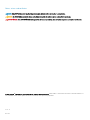 2
2
-
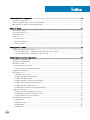 3
3
-
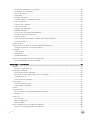 4
4
-
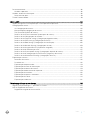 5
5
-
 6
6
-
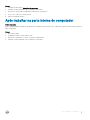 7
7
-
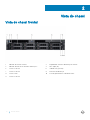 8
8
-
 9
9
-
 10
10
-
 11
11
-
 12
12
-
 13
13
-
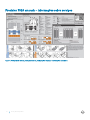 14
14
-
 15
15
-
 16
16
-
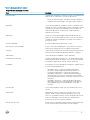 17
17
-
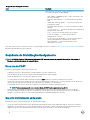 18
18
-
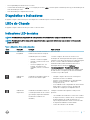 19
19
-
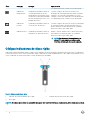 20
20
-
 21
21
-
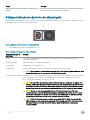 22
22
-
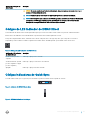 23
23
-
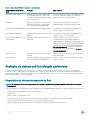 24
24
-
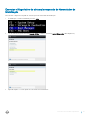 25
25
-
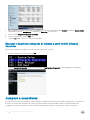 26
26
-
 27
27
-
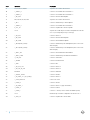 28
28
-
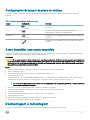 29
29
-
 30
30
-
 31
31
-
 32
32
-
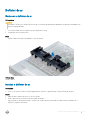 33
33
-
 34
34
-
 35
35
-
 36
36
-
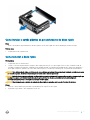 37
37
-
 38
38
-
 39
39
-
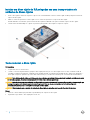 40
40
-
 41
41
-
 42
42
-
 43
43
-
 44
44
-
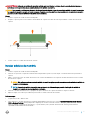 45
45
-
 46
46
-
 47
47
-
 48
48
-
 49
49
-
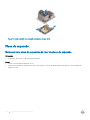 50
50
-
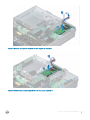 51
51
-
 52
52
-
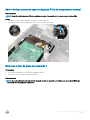 53
53
-
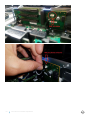 54
54
-
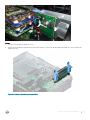 55
55
-
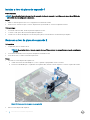 56
56
-
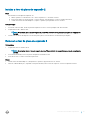 57
57
-
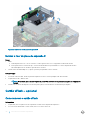 58
58
-
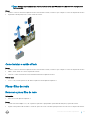 59
59
-
 60
60
-
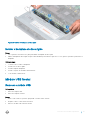 61
61
-
 62
62
-
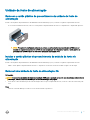 63
63
-
 64
64
-
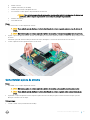 65
65
-
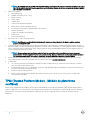 66
66
-
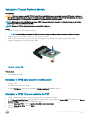 67
67
-
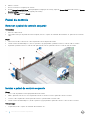 68
68
-
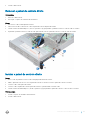 69
69
-
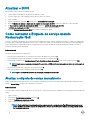 70
70
-
 71
71
-
 72
72
-
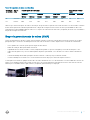 73
73
-
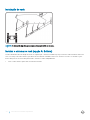 74
74
-
 75
75
-
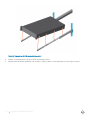 76
76
-
 77
77
-
 78
78
-
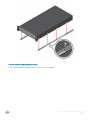 79
79
-
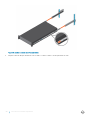 80
80
-
 81
81
-
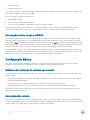 82
82
-
 83
83
-
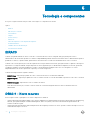 84
84
-
 85
85
-
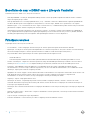 86
86
-
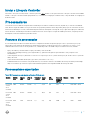 87
87
-
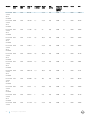 88
88
-
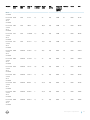 89
89
-
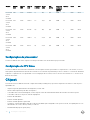 90
90
-
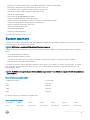 91
91
-
 92
92
-
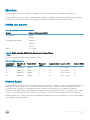 93
93
-
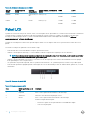 94
94
-
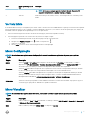 95
95
-
 96
96
-
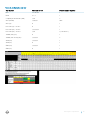 97
97
-
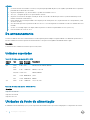 98
98
-
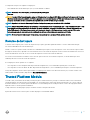 99
99
-
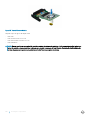 100
100
-
 101
101
-
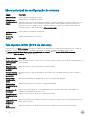 102
102
-
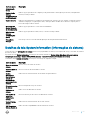 103
103
-
 104
104
-
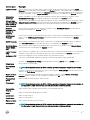 105
105
-
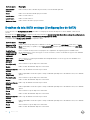 106
106
-
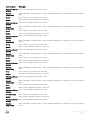 107
107
-
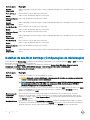 108
108
-
 109
109
-
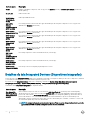 110
110
-
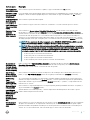 111
111
-
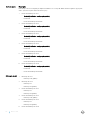 112
112
-
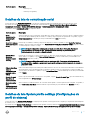 113
113
-
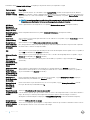 114
114
-
 115
115
-
 116
116
-
 117
117
-
 118
118
-
 119
119
-
 120
120
-
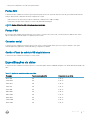 121
121
-
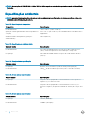 122
122
-
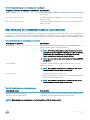 123
123
-
 124
124
-
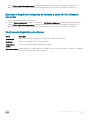 125
125
Dell Precision 7920 Rack Manual do proprietário
- Tipo
- Manual do proprietário
Artigos relacionados
-
Dell Precision 7920 Rack Manual do proprietário
-
Dell Precision 7920 Rack Guia rápido
-
Dell Precision 7920 Rack Guia rápido
-
Dell Precision T3500 Guia de usuario
-
Dell Precision T3500 Guia de usuario
-
Dell Precision 7920 Rack Manual do proprietário
-
Dell Precision 7920 Rack Manual do proprietário
-
Dell OptiPlex 5055 Ryzen CPU Manual do proprietário
-
Dell Precision R7610 Manual do proprietário
-
Dell Vostro 3267 Manual do proprietário